Cómo hacer una copia de seguridad automática del archivo de datos de Microsoft Outlook PST

La versión anterior de Microsoft Outlook solía ofrecer una función de copia de seguridad incorporada "Complemento de Outlook: Copia de seguridad de carpetas personales."Esta función ya no está disponible para las nuevas versiones, incluidas Outlook 2016, 2013 y 2010. En esta publicación, comparto cómo puede hacer copias de seguridad automáticamente Archivo de datos PST de Microsoft Outlook. Es posible a través de un complemento de código abierto, de terceros. OutlookBackupAddin.
Este complemento puede realizar copias de seguridad a intervalos regulares y guardarlo en el directorio de destino seleccionado por el usuario. Funciona cuando Outlook está cerrado, comprueba la última fecha de copia de seguridad y activa el proceso de copia si es necesario. Justo antes de hacer esto, asegúrese de leer cómo puede hacer que los archivos sean compactos.
Copia de seguridad automática del archivo de datos de Outlook PST

Justo antes de comenzar, Outlook puede almacenar datos en dos tipos de archivos: archivos PST y OST. Si bien ambos formatos pueden guardar correos electrónicos, calendarios y contactos, OST se crea cuando se usa IMAP o el protocolo de Exchange, y PST se crea cuando se configura una cuenta POP3.
El mayor problema con el archivo OST es que solo puede reutilizarlo en la computadora de origen, con el mismo correo electrónico y el mismo perfil de usuario. Significa que si quieres usarlo en otra PC, no es posible. Entonces, si formateas tu computadora, no puedes usarla. Puede verificar físicamente el tipo de archivo yendo a la configuración de la cuenta, y verificar los archivos de datos.
Una vez que descargues el OutlookBackupAddin, instalarlo. Asegúrese de tener instalado .NET Framework 4.0 en su computadora, y si está utilizando Outlook 2010 sin un paquete de servicio, asegúrese de instalar el tiempo de ejecución de VSTO.
- Una vez instalado, estará disponible en la barra de cinta como "Copia de seguridad"
- Abra la ventana de configuración del complemento y configúrela..
- Elige los archivos pst
- Intervalo de tiempo (en días)
- Carpeta de destino
- y ubicación del archivo "backupexecutor.exe"
- Haga clic en el botón Guardar y salga de Outlook.
Tan pronto como salga, se iniciará el proceso de copia de seguridad y se crearán copias de seguridad de los archivos de datos de Outlook PST. Copie los archivos a otra computadora, y Outlook debería poder resolverlo.
Compatibilidad de directiva de grupo para el complemento de copia de seguridad de Outlook
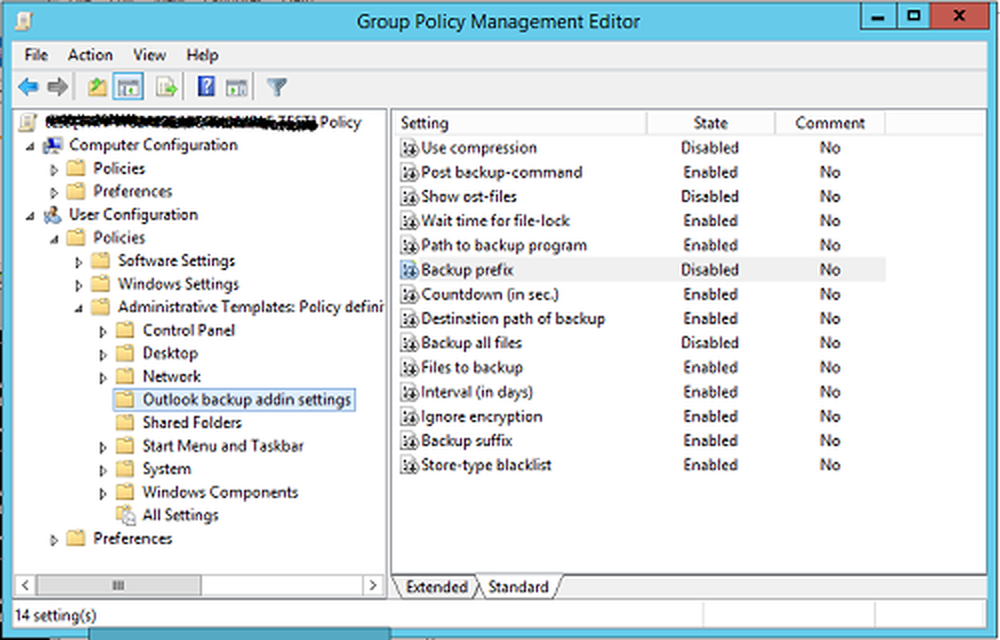
Si desea usar este complemento en su organización, para hacer una copia de seguridad automática de los archivos de Outlook, es compatible con la política de grupo. La carpeta de instalación tiene una carpeta ADMX que contiene la plantilla de GPO. Copie estos archivos y carpetas a - % systemroot% \ PolicyDefinitions.
Abra la Política de grupo y cree una nueva política utilizando la plantilla disponible en:
Configuración de usuario \ Políticas \ Plantillas administrativas \ Configuración del complemento Outlookbackup
Aquí puede definir tipos de prefijo, cuenta atrás, destino, etc..
En caso de que decida no utilizar más, asegúrese de usar BackupExecutor.exe / anular el registro mando. El programa está disponible en la carpeta de instalación..
Sin embargo, si lo elimina directamente, asegúrese de eliminar las siguientes claves de registro ubicadas en:
- HKEY_LOCAL_MACHINE \ SOFTWARE \ Microsoft \ Office \ Outlook \ Addins \ Codeplex.BackupAddIn
- HKEY_LOCAL_MACHINE \ SOFTWARE \ Wow6432Node \ Microsoft \ Office \ Outlook \ Addins \ Codeplex.BackupAddIn




